技嘉主板作为广大电脑爱好者和DIY玩家常用的主板品牌,其性能稳定、兼容性强,深受用户喜爱。为了确保主板能够更好地支持最新硬件和软件,同时修复已知的bug,更新BIOS(基本输入输出系统)是非常必要的。本文将详细介绍技嘉主板在线更新BIOS的教程,帮助用户安全、快捷地完成升级操作。
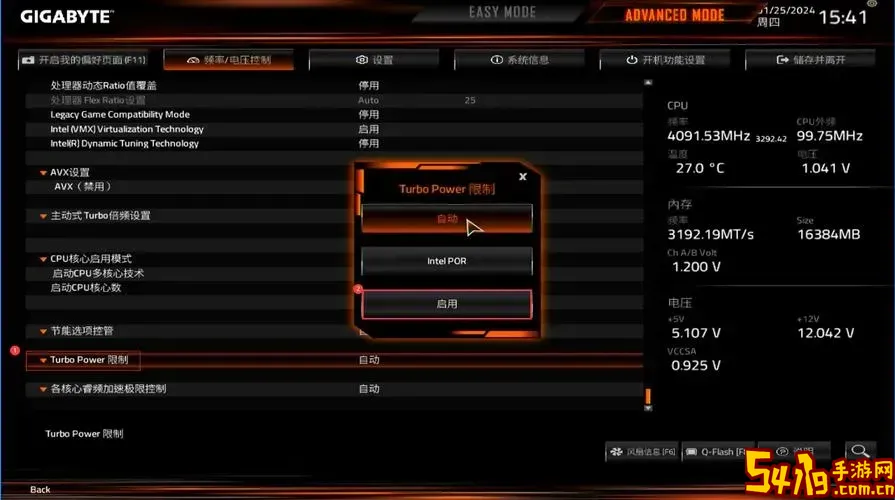
一、什么是BIOS更新?
BIOS是主板上的固件,负责初始化硬件设备,启动操作系统。BIOS更新通常包含性能优化、硬件兼容性提升及安全补丁等内容。技嘉主板的BIOS更新有助于提高电脑的整体稳定性和兼容性,特别是在安装新CPU、内存或显卡时,更新BIOS能够避免硬件不兼容带来的问题。
二、更新BIOS前的准备工作
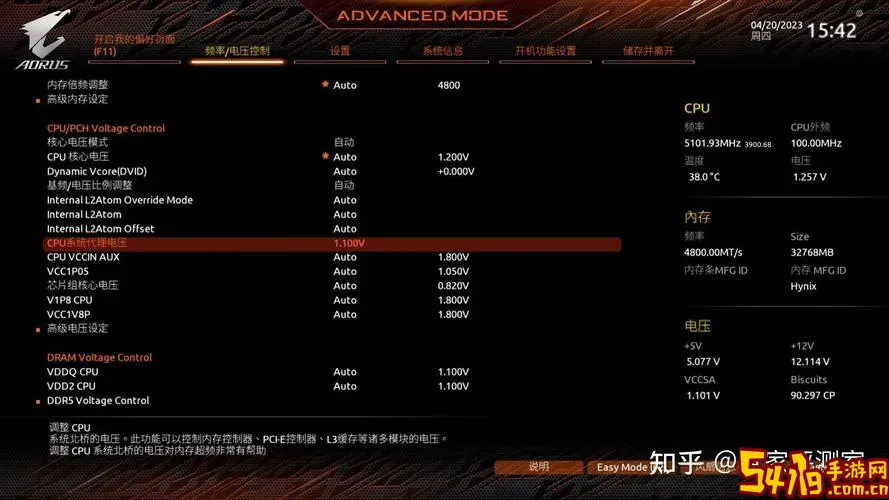
1. 确认主板型号和当前BIOS版本:用户可以重启电脑进入BIOS界面(通常按Del或F2键),查看主板型号以及当前BIOS版本号。
2. 稳定电源环境:BIOS更新过程中断电可能导致主板损坏,建议使用稳定电源供电,或连接不间断电源(UPS)。
3. 备份重要数据:虽然BIOS更新一般不会影响硬盘数据,但为保险起见,备份重要资料是明智之举。
三、技嘉主板在线更新BIOS方法
技嘉官方提供了多种BIOS更新途径,其中“在线更新”是最为便捷的方法。下面以Windows系统下的“@BIOS”软件为例,介绍在线更新步骤。
步骤一:下载并安装“@BIOS”工具
访问技嘉官方网站(https://www.gigabyte.cn/),进入“支持”栏目,输入您的主板型号,找到对应的“实用工具”项,下载“@BIOS”软件。
步骤二:运行“@BIOS”软件
安装完成后,启动“@BIOS”工具。在软件主界面选择“从服务器下载”或“在线更新”选项,系统会自动检测您当前的BIOS版本及主板信息。
步骤三:下载最新BIOS版本
软件会自动连接技嘉服务器,展示适合您主板型号的最新BIOS版本。确认BIOS版本号和发布日期,确保版本为最新。
步骤四:开始更新BIOS
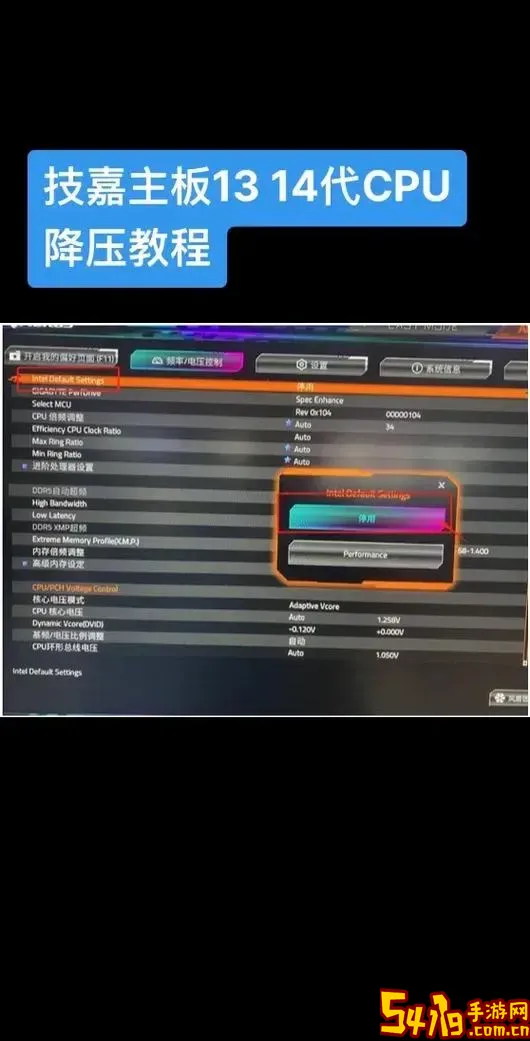
点击“下载并更新”按钮,软件将自动下载BIOS固件并开始刷写。此过程请勿关闭电脑或断开电源,耐心等待完成。
步骤五:重启电脑
BIOS更新完成后,软件会提示重启电脑。重启后主板将加载新的BIOS版本。
四、更新BIOS时的注意事项
1. 确保下载的BIOS固件与自身主板型号一致,避免因固件不匹配造成无法启动。
2. 更新过程中请勿擅自关闭计算机或断电。
3. 建议在非工作时间进行更新,避免意外断电带来不便。
4. 如果更新失败,技嘉主板部分型号支持双BIOS保护,用户可参考官方帮助文档进行恢复操作。
五、常见问题解答
Q1:更新BIOS后电脑出现无法启动怎么办?
A:首先不要惊慌,可尝试清除CMOS,方法是断开电源,拔掉主板上的电池,等待10分钟后重新安装。若问题依旧存在,建议联系技嘉官方客服。
Q2:是否必须在线更新BIOS?
A:不一定。除了在线更新方式,用户还可以通过USB闪存盘利用主板上的Q-Flash功能离线更新BIOS,适合无网络环境的用户。
Q3:如何确认我的主板支持在线BIOS更新?
A:目前几乎所有技嘉主板都支持该功能,但具体以官网说明为准。建议查询主板说明书或技嘉官网。
总结:
技嘉主板在线更新BIOS功能为用户提供了方便快捷的升级方式,有效解决硬件兼容性及系统稳定性问题。通过本文介绍的步骤进行操作,能够保障更新过程的安全与顺利。对于广大DIY玩家及升级需求用户来说,掌握BIOS在线升级技巧,有助于充分发挥技嘉主板的性能优势,实现更优质的使用体验。